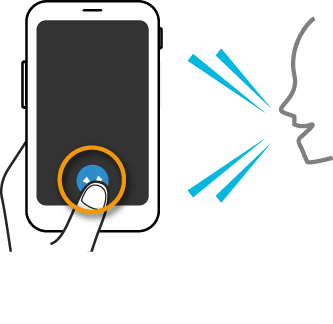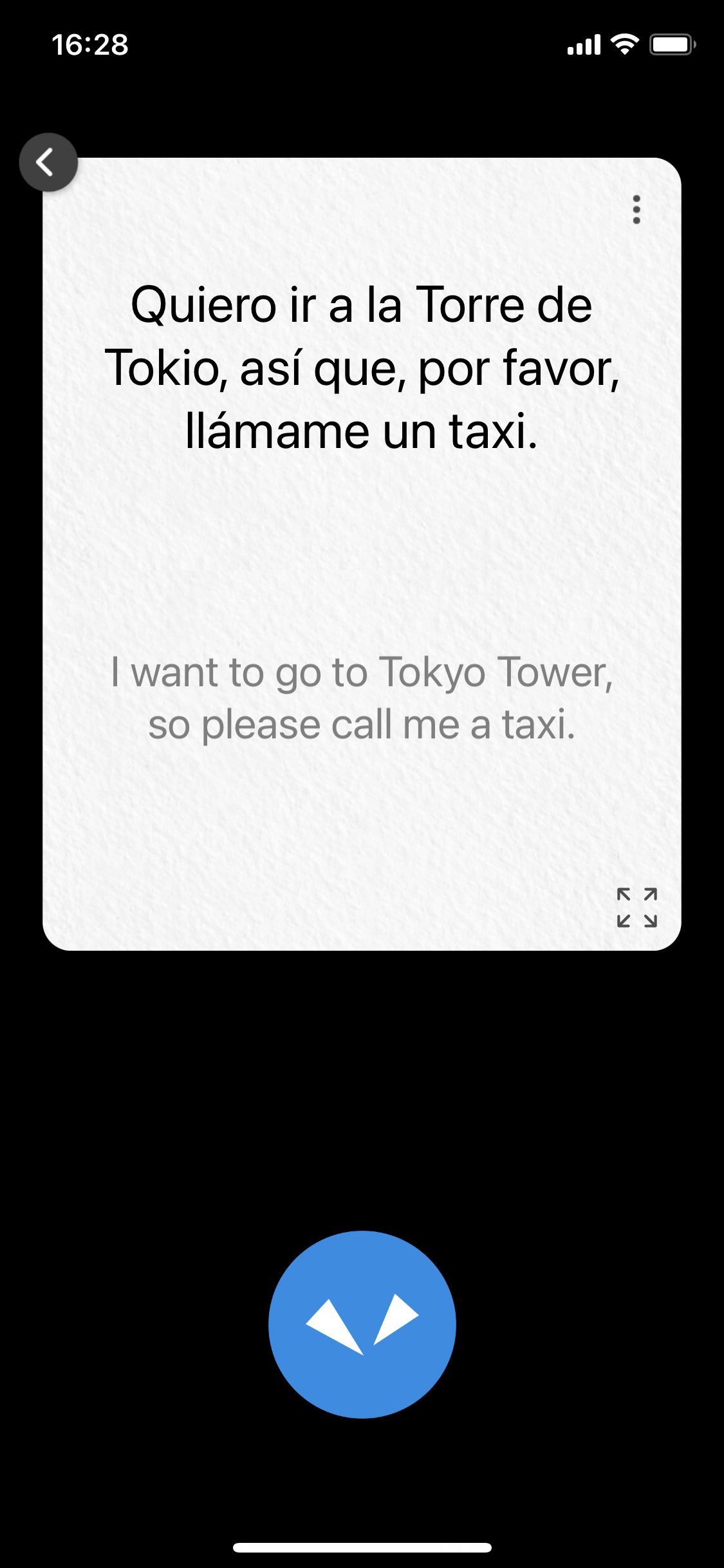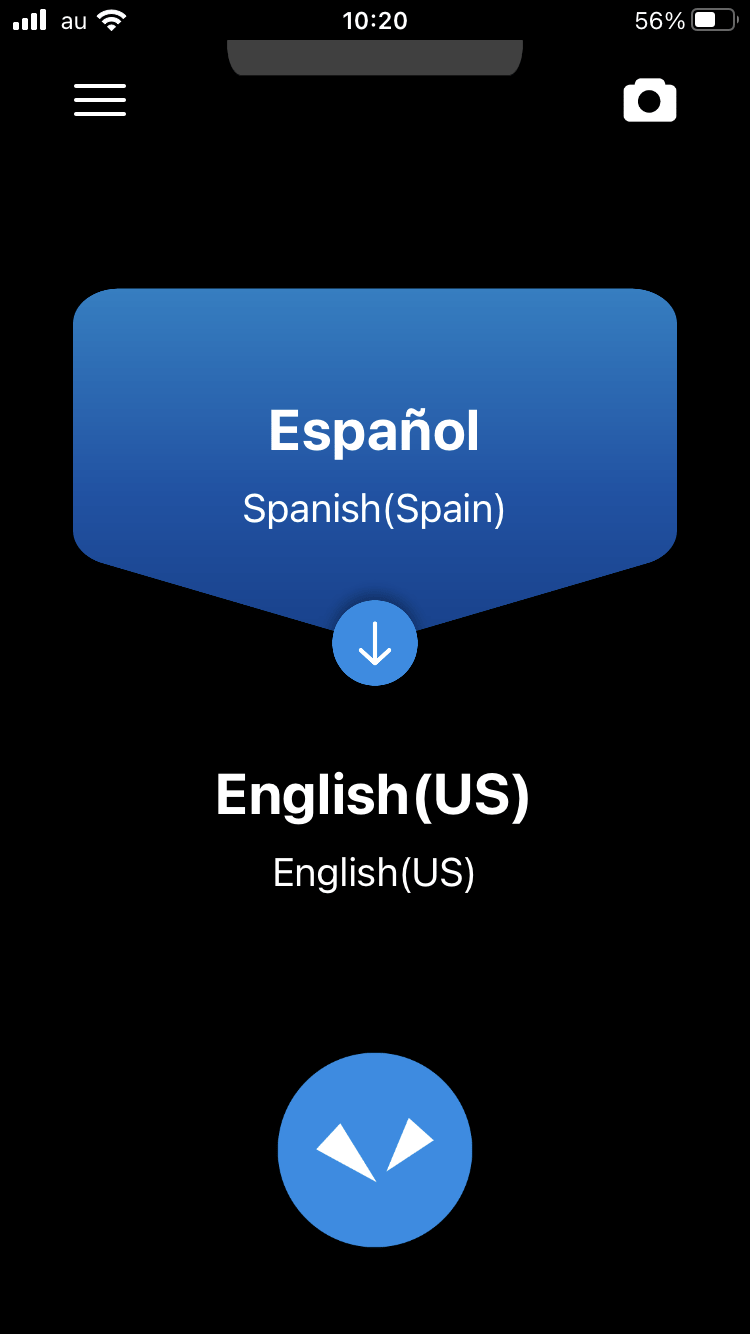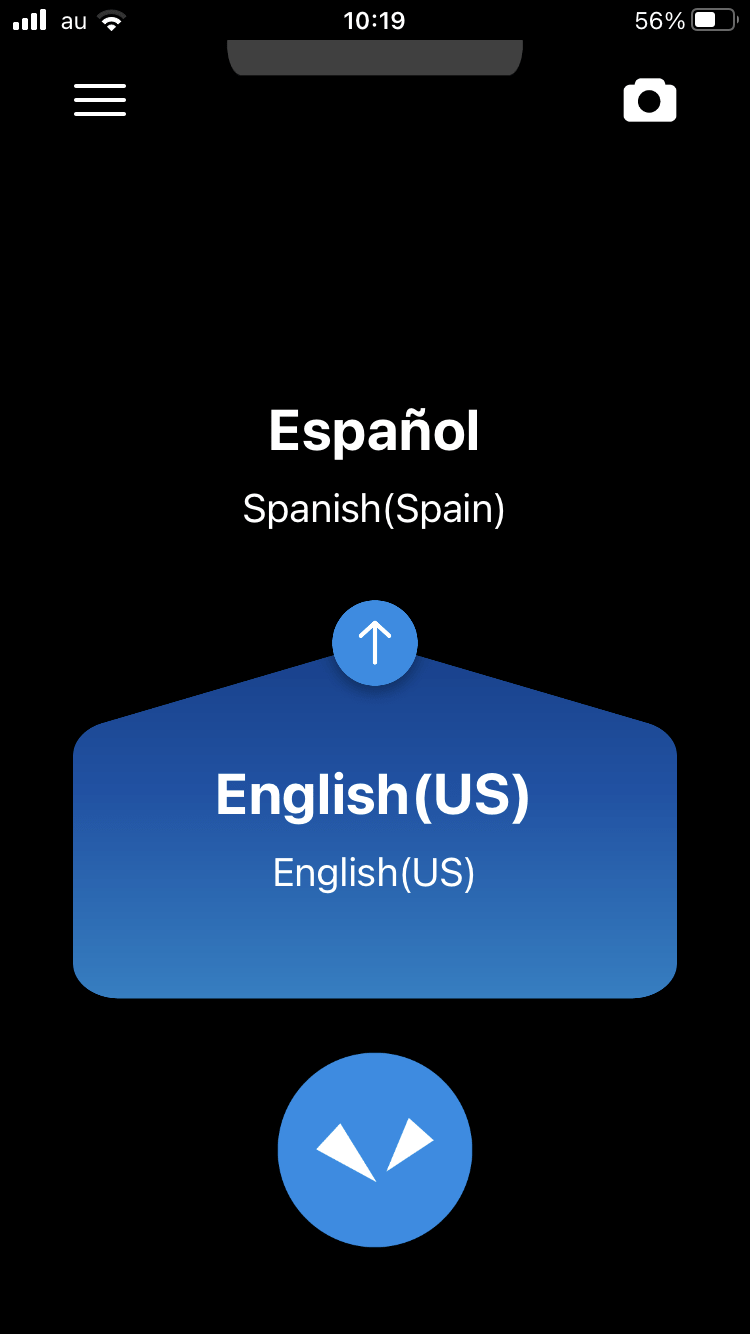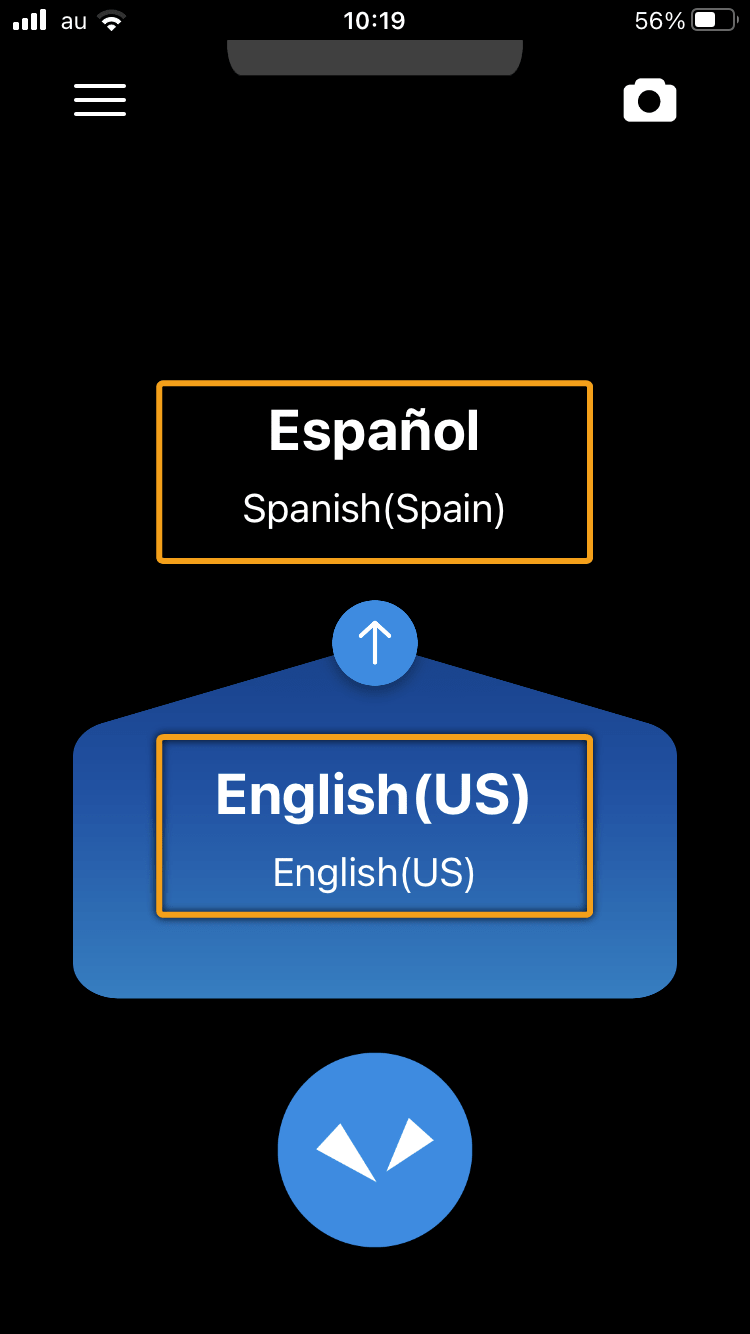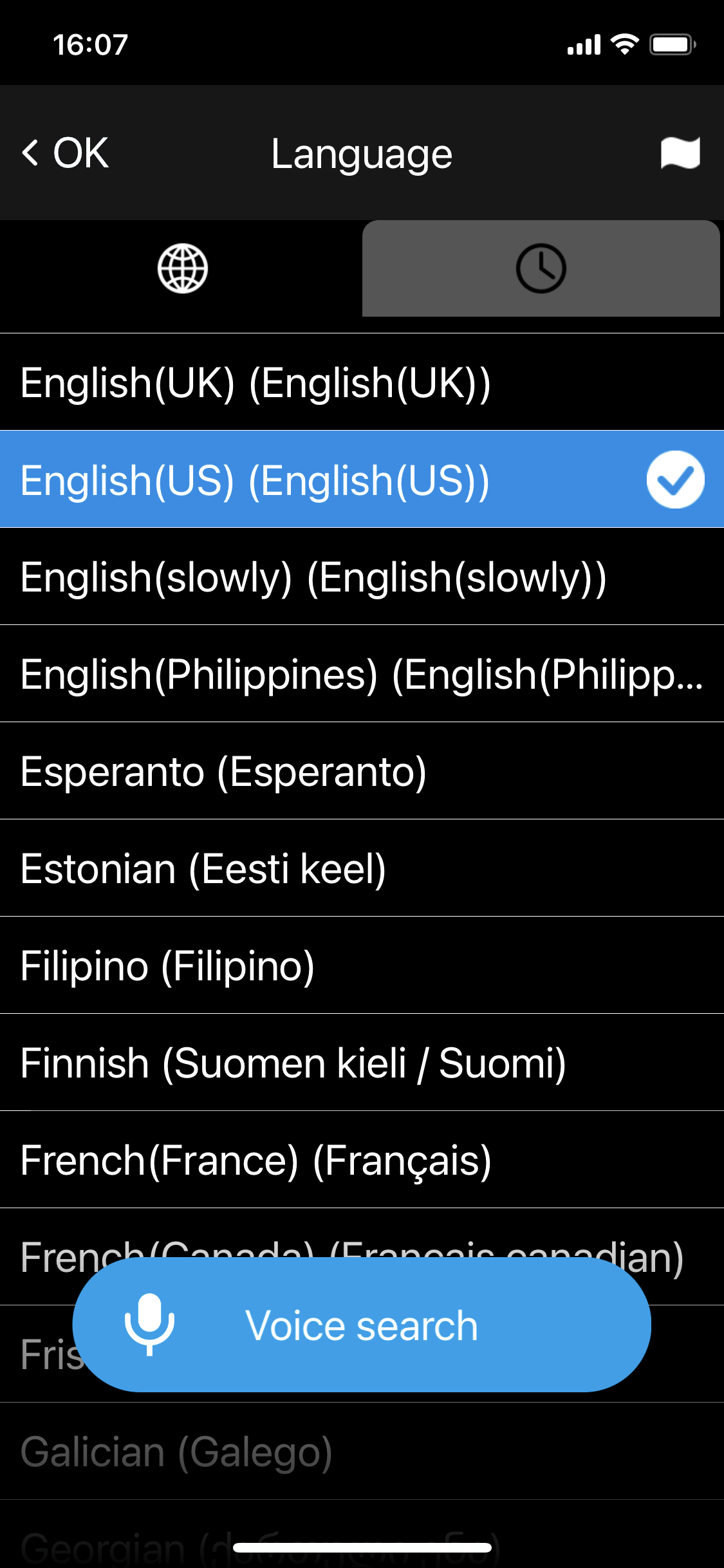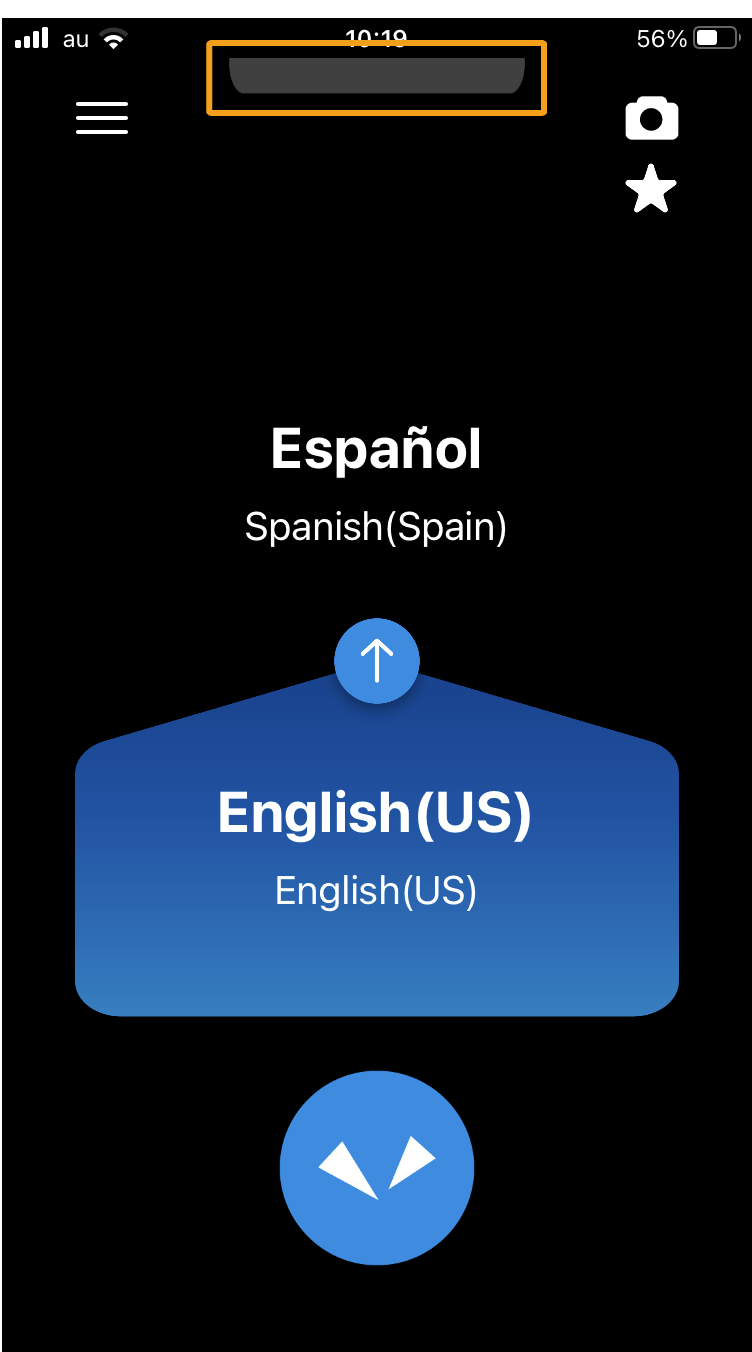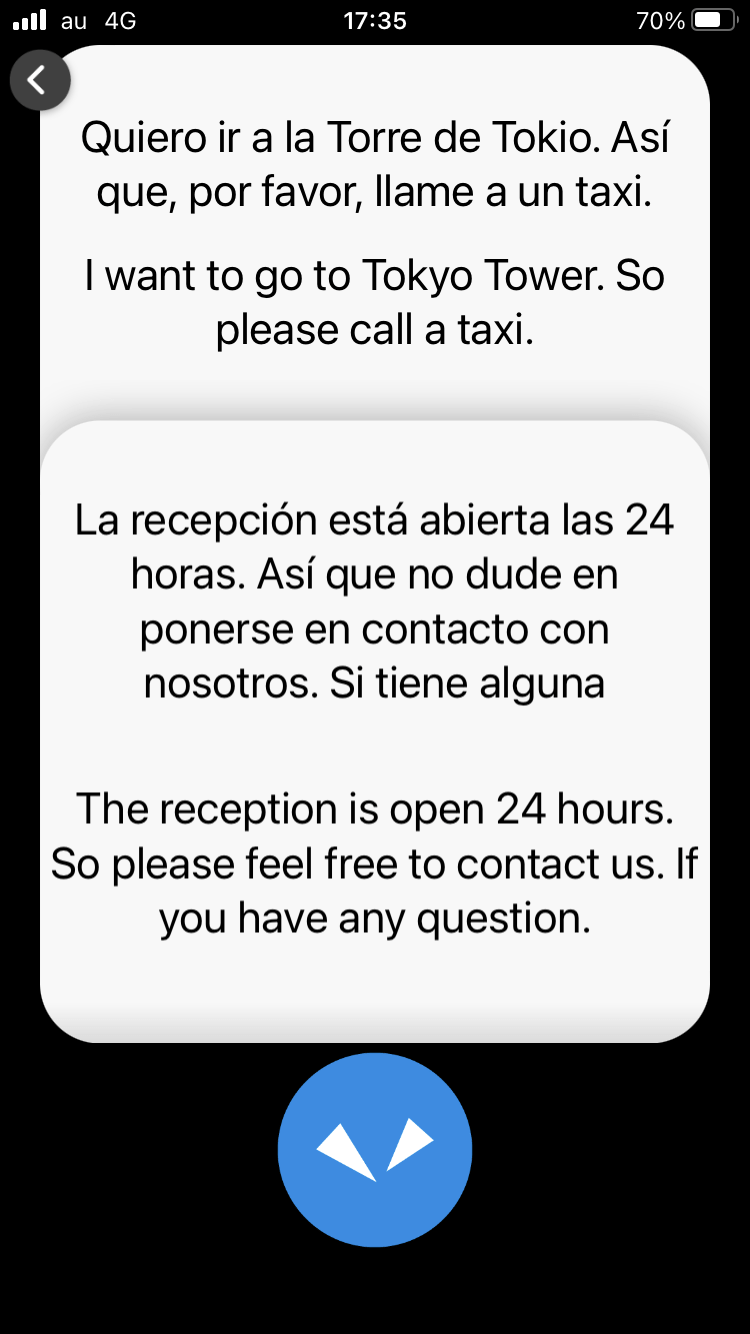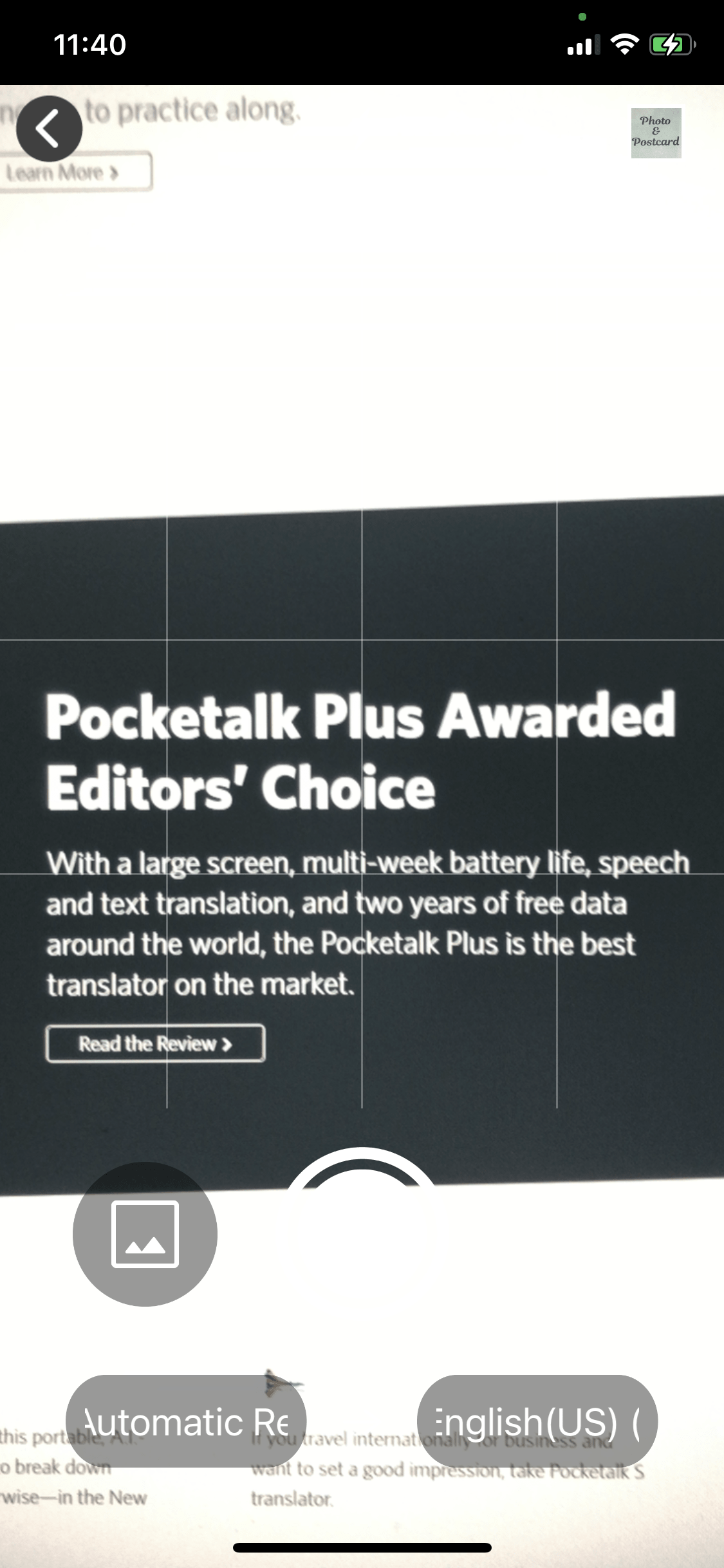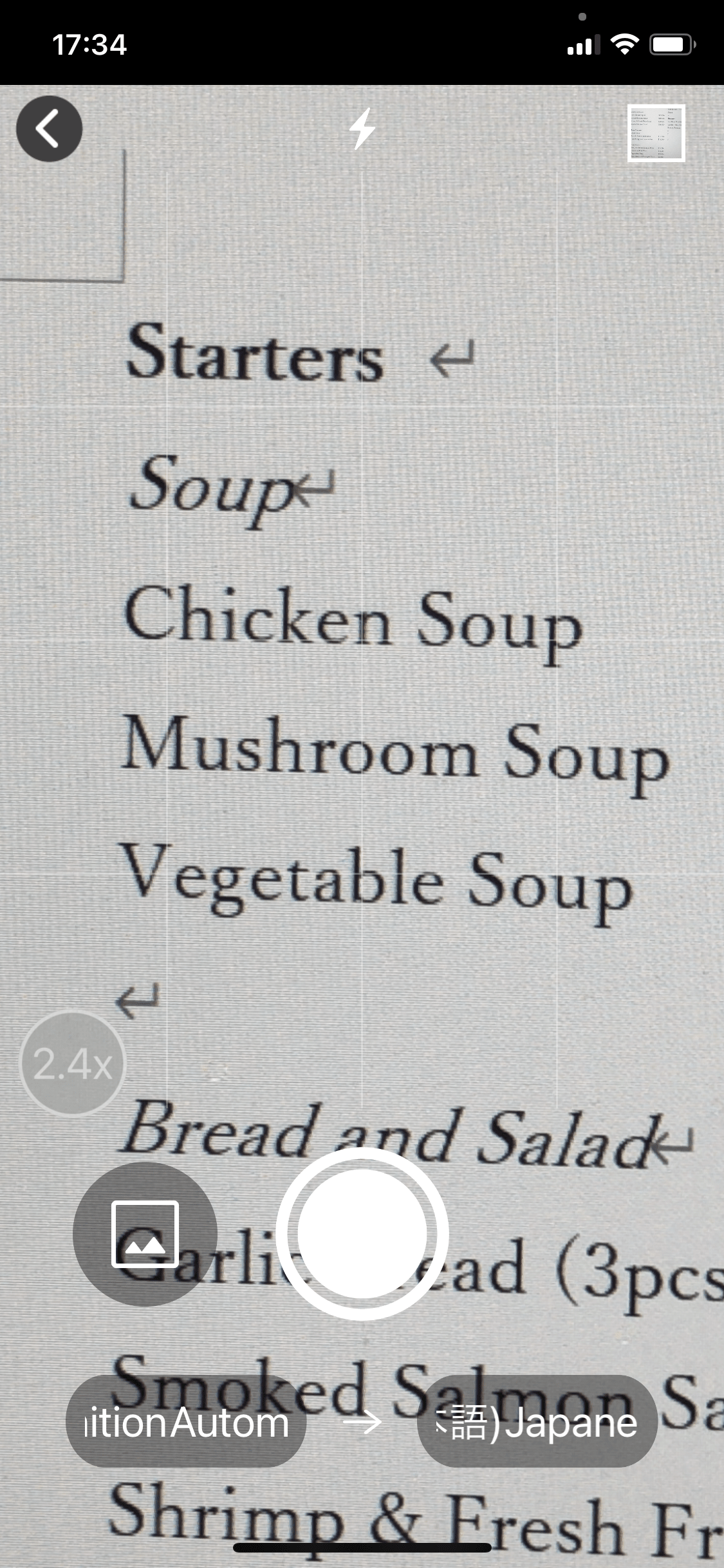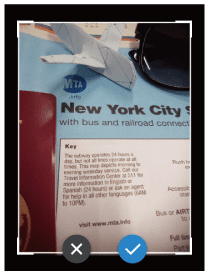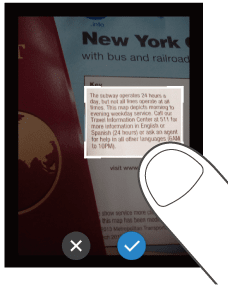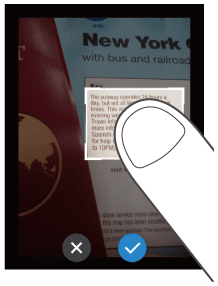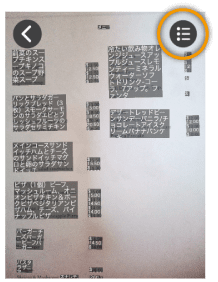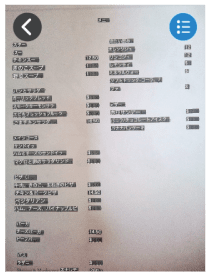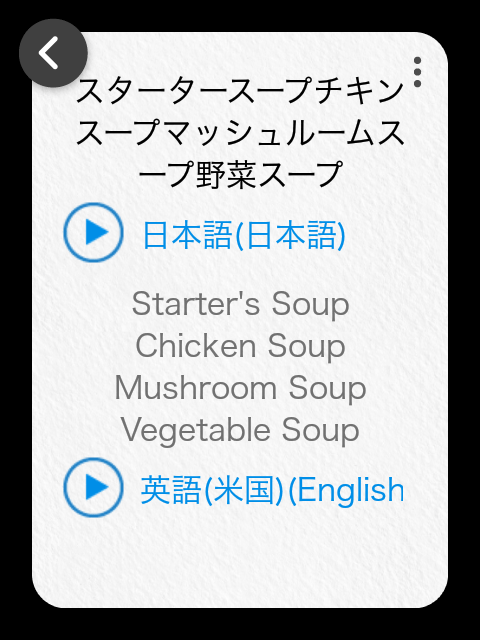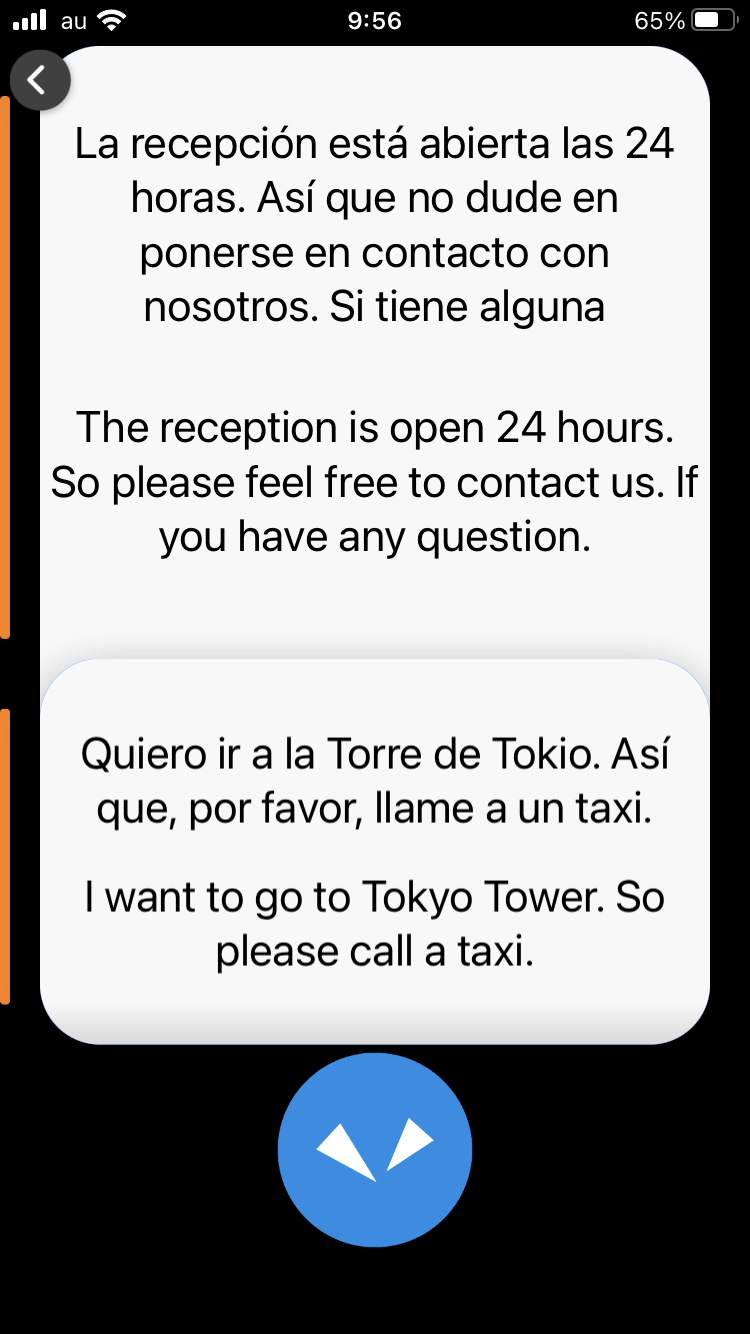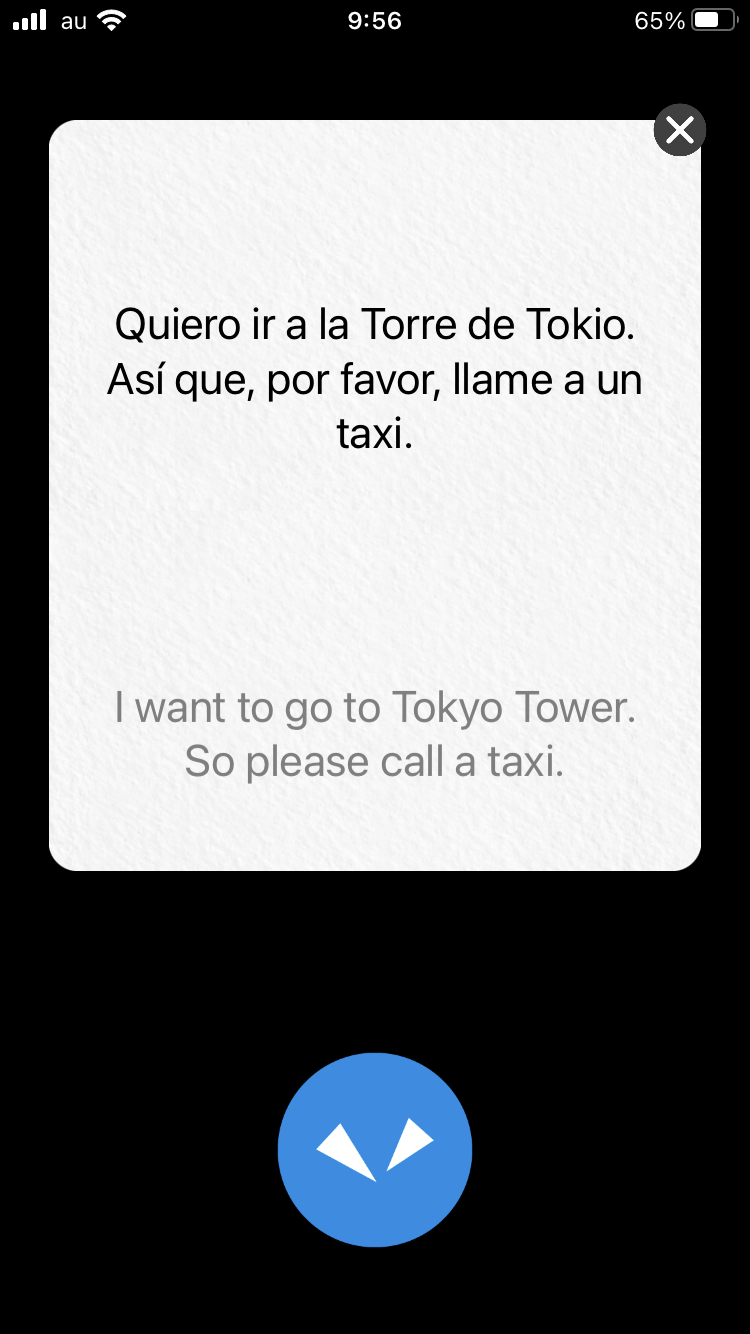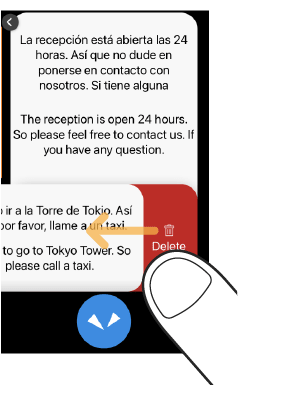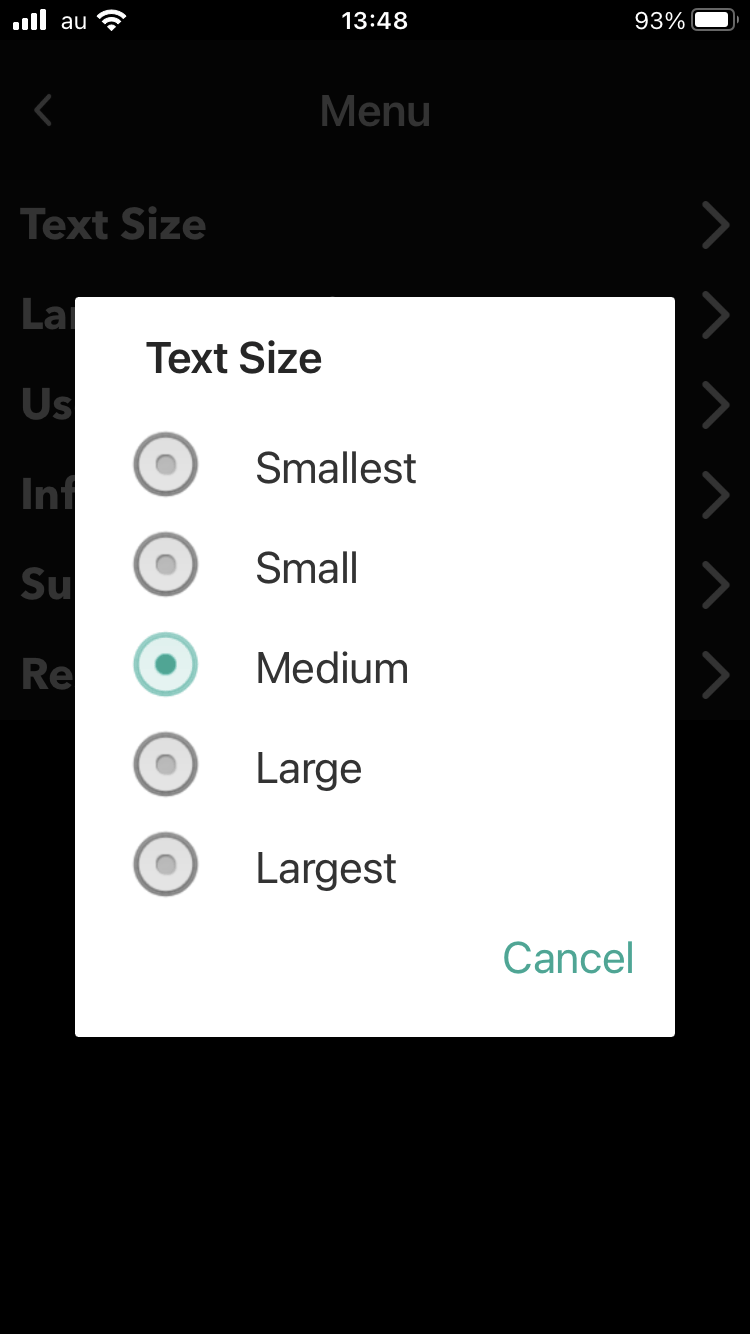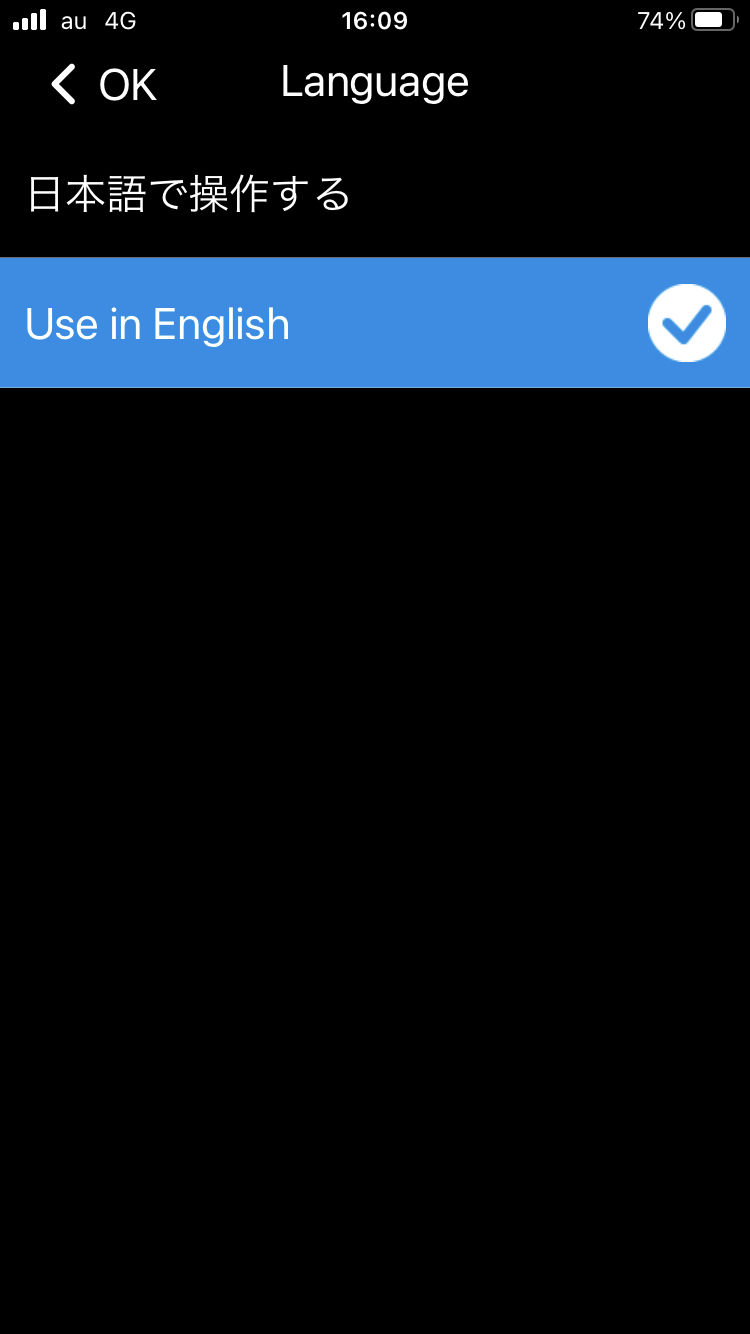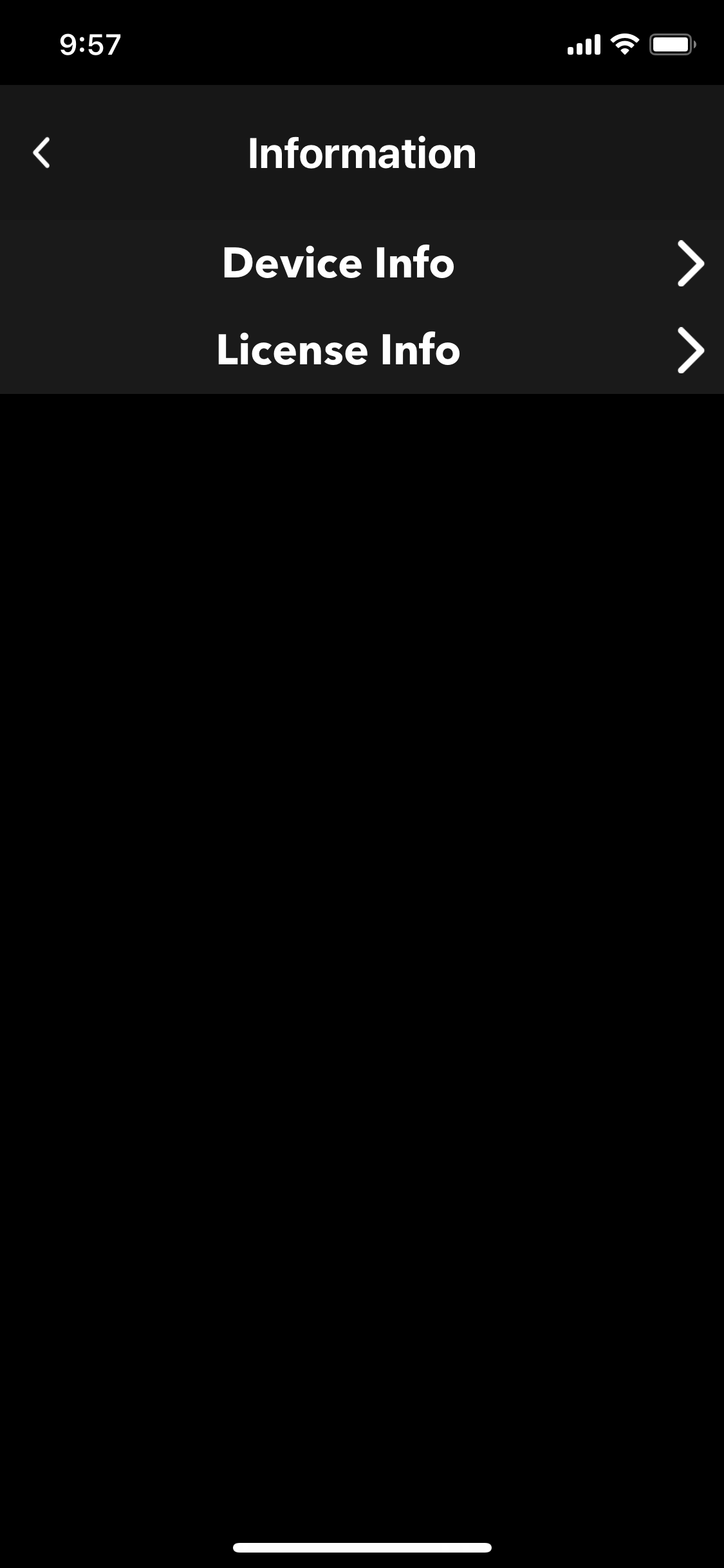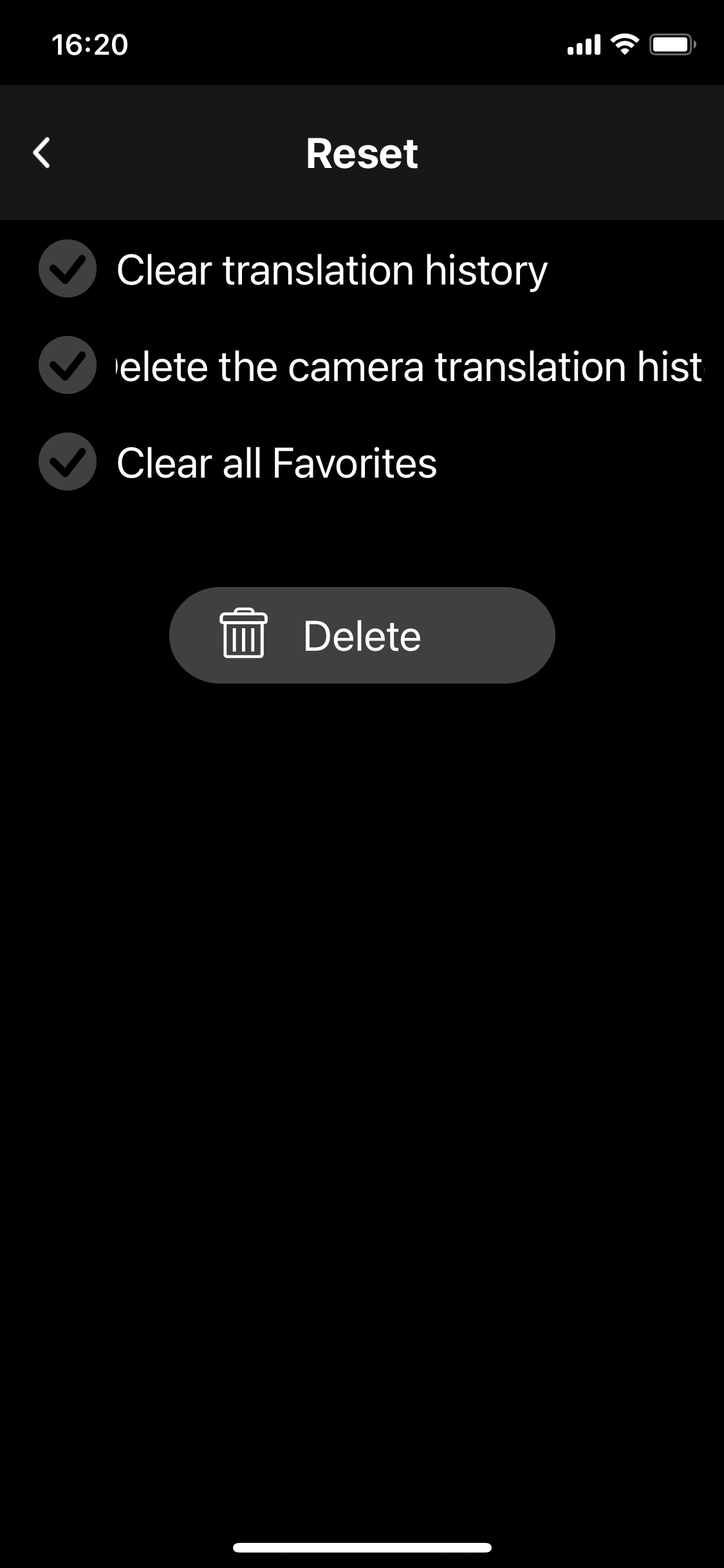POCKETALK APP
Hướng dẫn sử dụng
- Dịch
- Các màn hình cơ bản
- Dịch văn bản (dịch bằng camera)
- Sử dụng bản dịch Favorite (Yêu thích)
- Các cài đặt khác
Phiên bản: 1.1
Ngày: 30/11/2022
Bản quyền (C) POCKETALK CORPORATION Tất cả các quyền được bảo hộ.
- Home
- Dịch
Dịch
Để dịch, bạn chỉ cần ấn nút và nói vào điện thoại thông minh.
Trong khi ấn giữ
, hãy nói vào điện thoại thông minh khi bạn nghe thấy tiếng bíp (thả ngón tay khỏi nút khi bạn nói xong).
Kiểm tra kết quả dịch.
Các từ bạn đã nói và kết quả dịch sẽ được hiển thị dưới dạng văn bản, kết quả dịch sẽ được phát lại dưới dạng lời nói.
Chỉ hiển thị văn bản đối với các ngôn ngữ không hỗ trợ tính năng phát lại bằng lời nói.
Điều chỉnh âm lượng trên điện thoại thông minh của bạn nếu cần.
- Chạm
để quay lại màn hình Trang chủ.
- Chạm và giữ
ở góc trên bên phải màn hình hoặc kết quả dịch để hiển thị menu tùy chọn.
Sử dụng menu tùy chọn
- Chạm vào
ở góc dưới bên phải màn hình để phóng to kết quả dịch.
Thay đổi ngôn ngữ dịch
Nếu bạn nhấn ngôn ngữ bạn muốn thay đổi, sẽ hiển thị danh sách ngôn ngữ.
Cuộn qua danh sách ngôn ngữ, chọn ngôn ngữ bạn muốn sử dụng và nhấn [OK] ở phía trên bên trái.
Bạn có thể dễ dàng tìm kiếm ngôn ngữ mình muốn bằng các phương pháp sau.
| Chọn từ các ngôn ngữ bạn đã sử dụng trước đó. | |
| Hiển thị một danh sách các quốc kỳ cùng với tên quốc gia. Chọn từ các ngôn ngữ chính được sử dụng trong một quốc gia. | |
| Nhấn và giữ nút có biểu tượng này để tìm kiếm bằng giọng nói. |
LƯU Ý
Một số ngôn ngữ không hỗ trợ nhập liệu bằng tiếng nói hoặc xuất kết quả dịch bằng tiếng nói. Trong trường hợp như vậy, được hiển thị khi một ngôn ngữ được chọn.
Để biết chi tiết, hãy tham khảo trang web “Danh sách các ngôn ngữ được hỗ trợ”.
Sử dụng lịch sử dịch
Bạn có thể sử dụng lại các bản dịch trước đó.
Nếu bạn vuốt phần trên cùng của màn hình xuống dưới, các bản dịch trước đó sẽ được hiển thị trong một danh sách hộp chú thích.
Bạn có thể xem các bản dịch cũ hơn khi cuộn lên.
Lịch sử lưu tới 10.000 bản dịch.
Bằng cách chạm vào một trong các chú thích từ danh sách lịch sử dịch, bạn có thể thêm kết quả dịch vào mục Favorites (Yêu thích) của bạn hoặc sử dụng menu tùy chọn để dịch sang ngôn ngữ khác.
- Để hiển thị menu tùy chọn, hãy chạm và giữ một kết quả dịch hoặc chạm vào
. Bạn cũng có thể hiển thị menu bằng cách chạm và giữ một trong các chú thích từ danh sách lịch sử dịch.
Sử dụng menu tùy chọn
- Chạm
để quay lại màn hình Trang chủ.
Sử dụng menu tùy chọn
Bạn có thể sử dụng các tính năng sau ngay sau khi dịch và khi sử dụng menu tùy chọn trong lịch sử dịch.
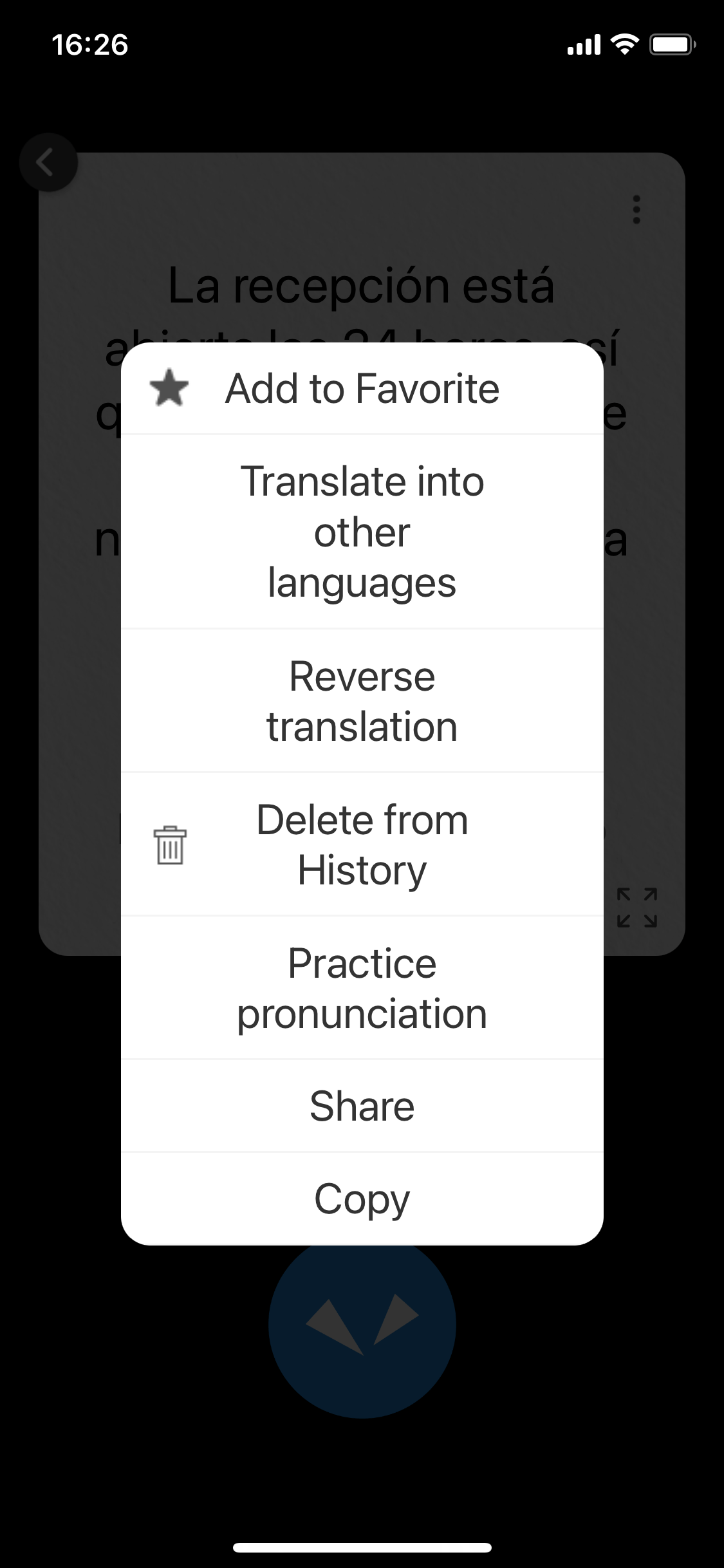
LƯU Ý
Menu tùy chọn được hiển thị ngay sau khi dịch và chạm vào kết quả dịch trong lịch sử dịch hoặc bằng cách chạm và giữ kết quả dịch. Menu cũng được hiển thị bằng cách chạm và giữ danh sách lịch sử dịch.
Add to Favorite (Thêm vào mục Yêu thích)
Chạm vào mục này để đăng ký kết quả dịch làm mục yêu thích và hiển thị nhanh kết quả đó từ mục [Favorite (Yêu thích)] trong màn hình Trang chủ.
Bạn cũng có thể đăng ký bằng cách vuốt chú thích sang bên phải.Sử dụng bản dịch Favorite (Yêu thích)
Translate into other languages (Dịch sang ngôn ngữ khác)
Bạn có thể dịch sang ngôn ngữ khác từ ngôn ngữ đã dịch.
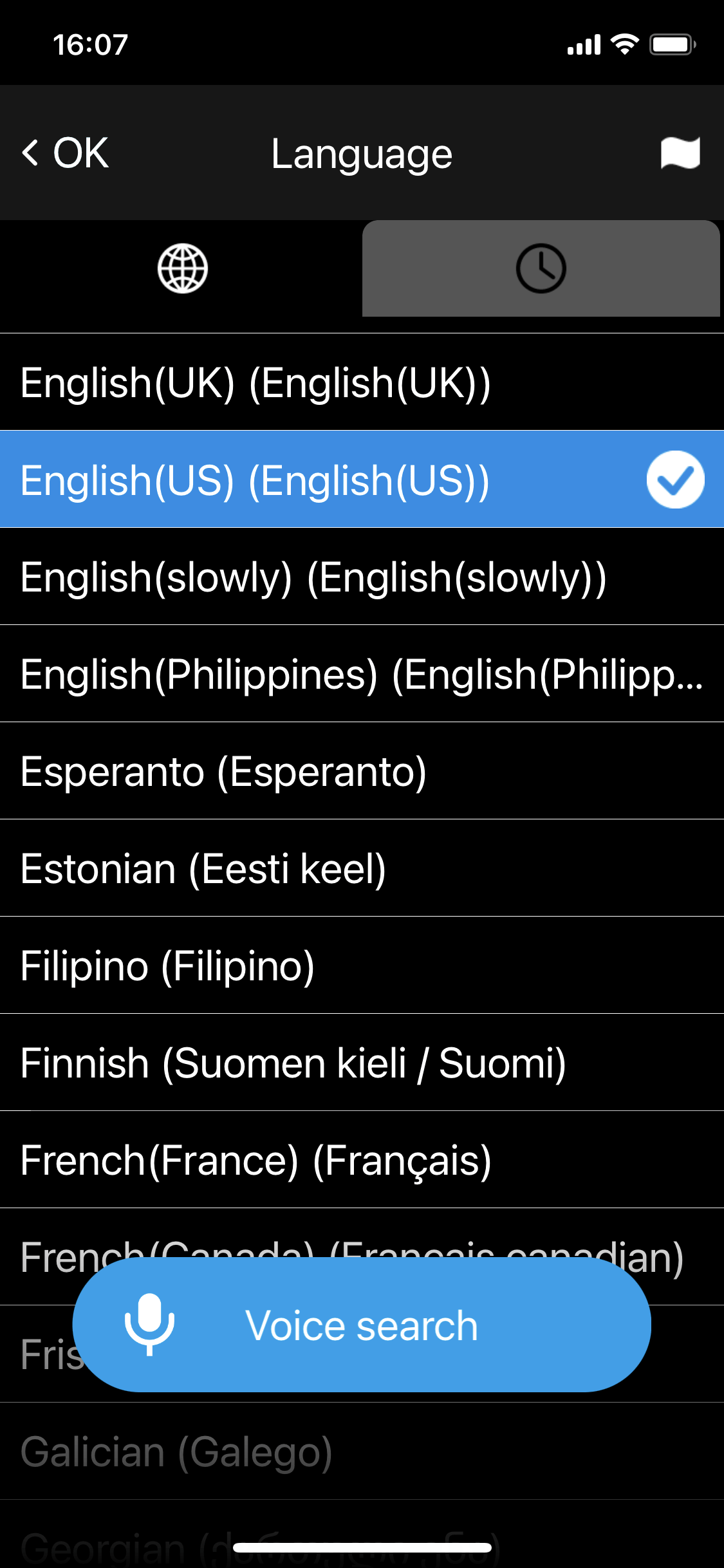
Kết quả dịch sang các ngôn ngữ khác được thêm vào lịch sử dịch.
Reverse translation (Dịch ngược)
Dịch văn bản đã dịch về lại ngôn ngữ gốc.
Kết quả dịch sang ngôn ngữ gốc được thêm vào lịch sử dịch dưới dạng chú thích màu xanh lam.
Delete from History (Xóa khỏi Lịch sử)
Xóa kết quả dịch đã chọn khỏi danh sách lịch sử dịch.
Bạn cũng có thể xóa bằng cách vuốt chú thích sang trái.
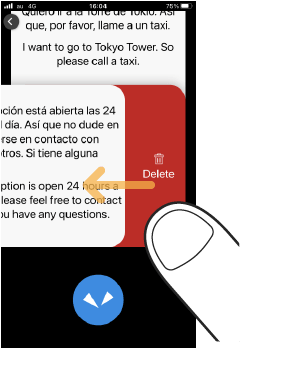
LƯU Ý
Tính năng này không được hiển thị trong menu tùy chọn ngay sau khi dịch. Tính năng này có sẵn ở menu tùy chọn trong lịch sử dịch.
Practice pronunciation (Luyện phát âm)
Bạn có thể luyện phát âm bằng cách đọc to văn bản đã dịch.
LƯU Ý
Tính năng này không được hiển thị trong menu tùy chọn mà được hiển thị bằng cách chạm và giữ danh sách lịch sử dịch. Tính năng khả dụng ngay sau khi dịch hoặc trong menu tùy chọn của kết quả dịch được hiển thị bằng cách chạm vào chú thích từ lịch sử dịch.
Share (Chia sẻ)
Bạn có thể chia sẻ kết quả dịch với các ứng dụng khác. Một menu chọn dành cho ứng dụng bạn muốn chia sẻ sẽ hiển thị.
Copy (Sao chép)
Bạn có thể sao chép văn bản nguồn và kết quả dịch sang bảng tạm của bạn.
- Home
- Các màn hình cơ bản
Các màn hình cơ bản
Phần này mô tả màn hình Trang chủ được dùng để dịch.
Màn hình Trang chủ và màn hình Cài đặt
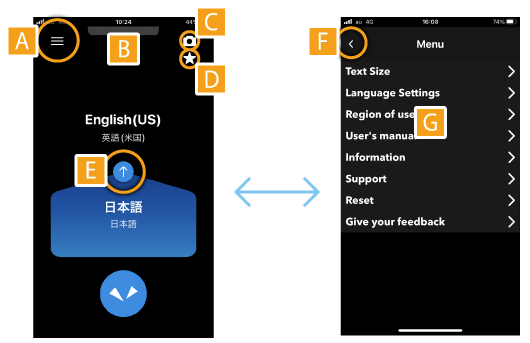
| A | Hiển thị menu. |
| B | Hiển thị lịch sử dịch khi vuốt xuống. |
| C | Chụp ảnh văn bản và dịch nội dung. |
| D | Hiển thị mục Favorites (Yêu thích) của bạn. |
| E | Thay đổi ngôn ngữ sẽ được dịch (nền màu xanh lam biểu thị ngôn ngữ nguồn). |
| F | Quay trở lại màn hình Trang chủ. |
| G | Cài đặt ứng dụng.
|
- Home
- Dịch văn bản (dịch bằng camera)
Dịch văn bản (dịch bằng camera)
Bạn có thể dễ dàng dịch văn bản như biển hiệu thành phố và thực đơn nhà hàng.
Chạm vào
[Camera translation (Dịch bằng camera)].
Quay máy ảnh về phía văn bản bạn muốn dịch.
- Nếu môi trường xung quanh tối, hãy nhấn
(đèn flash).
Để thay đổi ngôn ngữ đích, nhấn tên ngôn ngữ ở bên phải.
- Để lấy nét, lấy ngón tay chạm màn hình nơi bạn muốn lấy nét.
- Bạn có thể thay đổi hệ số thu phóng bằng cách chạm vào màn hình và di chuyển thước đo qua trái hoặc phải hay bằng cách chụm hoặc mở hai ngón tay. (Phương thức thao tác này sẽ thay đổi theo model.)
LƯU Ý
- Bạn có thể chọn một hình ảnh đã lưu trên điện thoại thông minh và dịch nội dung ảnh bằng cách chạm vào
.
- Nếu môi trường xung quanh tối, hãy nhấn
Chụp ảnh văn bản.
Nhấn nút
để chụp ảnh.
- Sau khi chụp xong ảnh, sẽ hiển thị một bản xem trước.
Chỉ định vùng cần dịch.
Chạm ngón tay vào một trong bốn góc của khung và di chuyển ngón tay để thay đổi kích thước của khung.
Chạm ngón tay vào giữa khung để di chuyển vùng dịch.- Khi bạn đã quyết định vùng cần dịch, hãy nhấn
.
- Khi bạn đã quyết định vùng cần dịch, hãy nhấn
Kiểm tra kết quả dịch.
Kết quả dịch sẽ được hiển thị trên văn bản hình ảnh. Nếu bạn nhấn kết quả dịch, văn bản sẽ được hiển thị dưới dạng cửa sổ bật lên.
Nếu bạn chạm vào, Line Mode (Chế độ dòng) sẽ bắt đầu.
Nếu bạn muốn dịch từng dòng như dịch menu nhà hàng, hãy chạm vào.
Việc nhấnở đầu màn hình sẽ phát lại văn bản đã dịch và việc nhấn
ở cuối màn hình sẽ phát lại văn bản nguồn.
Để chia sẻ kết quả dịch với các ứng dụng khác, hãy chạm vàoở phía trên bên phải cửa sổ bật lên, sau đó nhấn [Share (Chia sẻ)]. Một menu chọn dành cho ứng dụng bạn muốn chia sẻ sẽ hiển thị.
- Để đóng cửa sổ bật lên, hãy nhấn
.
- Khi bạn dịch xong, chạm
để quay lại màn hình Trang chủ.
- Để đóng cửa sổ bật lên, hãy nhấn
LƯU Ý
- Để biết danh sách các ngôn ngữ có thể sử dụng cùng với tính năng dịch tức thời bằng camera, hãy tham khảo trang web sau.
https://rd.snxt.jp/PS864
- Home
- Dịch văn bản (dịch bằng camera)
- Sử dụng lịch sử dịch bằng camera
Sử dụng lịch sử dịch bằng camera
Bạn có thể sử dụng lại các bản dịch bằng camera trước đó.
Nếu bạn chạm vào hình thu nhỏ ở đầu màn hình, lịch sử dịch bằng camera sẽ được hiển thị dưới dạng danh sách.
- Lịch sử dịch bằng camera lưu tối đa 100 bản dịch.
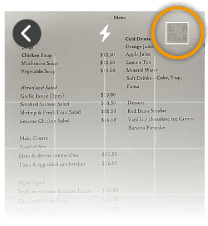
Nhấn hình ảnh bạn muốn sử dụng lại để gọi lại dữ liệu dịch.
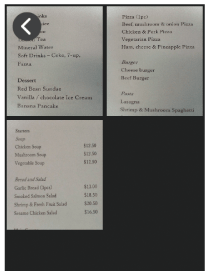
Bằng cách chạm và giữ một trong các hình ảnh từ danh sách lịch sử, bạn có thể mở dữ liệu dịch hoặc sử dụng menu tùy chọn để chia sẻ hoặc xóa hình ảnh. Để xóa toàn bộ lịch sử, hãy tham khảo Sử dụng tính năng Đặt lại.
- Home
- Sử dụng bản dịch Favorite (Yêu thích)
Sử dụng bản dịch Favorite (Yêu thích)
Bạn có thể dễ dàng gọi lại các cụm từ mà bạn đã thêm vào mục Favorites (Yêu thích) từ lịch sử dịch.
LƯU Ý
Mục [Favorite (Yêu thích)] không hiển thị trên màn hình Trang chủ trong lần đầu tiên bạn cài đặt ứng dụng. Mục này sẽ được hiển thị khi bạn thêm các cụm từ được hiển thị trong lịch sử dịch vào Favorites (Yêu thích).Add to Favorite (Thêm vào mục Yêu thích)
Chạm vào mục
[Favorite (Yêu thích)].
Các yêu thích thêm từ lịch sử dịch được hiển thị.
Nhấn cụm từ bạn muốn sử dụng.
Cụm từ được phát lại.
Xóa khỏi mục Favorite (Yêu thích)
Vuốt cụm từ sang bên trái để xóa nó khỏi Favorites (Yêu thích).
LƯU Ý
Bằng cách chạm và giữ một cụm từ bất kỳ từ danh sách mục Favorites (Yêu thích), bạn có thể sử dụng menu tùy chọn để dịch cụm từ đó sang ngôn ngữ khác hoặc sử dụng dịch ngược.Sử dụng menu tùy chọn
- Home
- Các cài đặt khác
Các cài đặt khác
Giới thiệu về [Menu]
Cho phép cấu hình các cài đặt như kích thước văn bản.
Chạm vào
[Menu].
Danh sách các cài đặt được hiển thị.
Bạn có thể cấu hình như sau.
- Text Size (Kích thước văn bản)
- Chọn từ năm loại.
Thay đổi kích thước của văn bản
- Language Settings (Cài đặt ngôn ngữ)
- Chọn ngôn ngữ hiển thị.
Thay đổi ngôn ngữ hiển thị
- Region of use (Vùng sử dụng)
- Chọn khu vực sử dụng của bạn.
Khi kết nối với Wi-Fi tại Trung Quốc, hãy đặt khu vực sử dụng thành Trung Quốc. - User's manual (Hướng dẫn sử dụng)
- Hiển thị Hướng dẫn sử dụng của ứng dụng này.
- Information (Thông tin)
- Hiển thị thông tin như phiên bản ứng dụng của bạn hoặc thông tin giấy phép của bên thứ ba.
Xác nhận phiên bản ứng dụng
- Support (Hỗ trợ)
- Hiển thị thông tin hỗ trợ. Nếu bạn gặp bất kỳ vấn đề nào, vui lòng liên hệ chúng tôi từ đây.
- Reset (Đặt lại)
- Xóa toàn bộ thông tin như lịch sử dịch và mục yêu thích của bạn.
Sử dụng tính năng Đặt lại
- Home
- Các cài đặt khác
- Thay đổi kích thước của văn bản
Thay đổi kích thước của văn bản
Chạm vào
[Menu] - [Text Size (Kích thước văn bản)].
Chọn từ năm loại.
- Home
- Các cài đặt khác
- Thay đổi ngôn ngữ hiển thị
Thay đổi ngôn ngữ hiển thị
Chạm vào
[Menu] - [Language Settings (Cài đặt ngôn ngữ)].
Chọn ngôn ngữ từ danh sách được hiển thị và chạm vào [OK].
- Home
- Các cài đặt khác
- Xác nhận phiên bản ứng dụng
Xác nhận phiên bản ứng dụng
Chạm vào
[Menu] - [Information (Thông tin)].
Chạm vào mục bạn muốn kiểm tra nội dung.
- Device Info (Thông tin thiết bị)
- Hiển thị phiên bản ứng dụng.
- License Info (Thông tin giấy phép)
- Hiển thị thông tin giấy phép của bên thứ ba.
- Home
- Các cài đặt khác
- Sử dụng tính năng Đặt lại
Sử dụng tính năng Đặt lại
Bạn có thể sử dụng tính năng đặt lại để làm điều sau.
- Xóa tất cả lịch sử dịch
- Xóa tất cả lịch sử dịch bằng camera
- Xóa tất cả mục Favorite (Yêu thích)
- Xóa tất cả dữ liệu (cài đặt thông tin và các lịch sử khác nhau)
Chạm vào
[Menu] - [Reset (Đặt lại)].
Chọn các mục được hiển thị nếu cần và chạm vào [Delete (Xóa)].
LƯU Ý
- Tất cả mục Favorite (Yêu thích) hoặc lịch sử dịch sẽ bị xóa. Để xóa các mục riêng lẻ, hãy tham khảo các phần sau đây.
Xóa khỏi mục Favorite (Yêu thích)
Delete from History (Xóa khỏi Lịch sử)